Megjegyzés: Szeretnénk, ha minél gyorsabban hozzáférhetne a saját nyelvén íródott súgótartalmakhoz. Ez az oldal gépi fordítással lett lefordítva, ezért nyelvtani hibákat és pontatlanságokat tartalmazhat. A célunk az, hogy ezek a tartalmak felhasználóink hasznára váljanak. Kérjük, hogy a lap alján írja meg, hogy hasznos volt-e az Ön számára az itt található információ. Az eredeti angol nyelvű cikket itt találja .
Adhat tartalmat – például az e-mailek vitafórumok, dokumentumok, képek és naptárelemek – a tartalmat küld e-mailben a webhely Windows SharePoint Services 3.0 webhelyre. Ha a lista vagy tár van beállítva e-mailt fogadjon, lehet, hogy több kényelmesen való használatra.
Áttekintés
Tegyük fel, hogy a dokumentum küldése a csoportnak, és vegye fel a csapat-dokumentumtárban. Mindkét feladatokat végezheti egyszerre, e-mailek küldése és Windows SharePoint Services 3.0 hozzáadása a dokumentum azt a webhelyet, majd váltás helyett.
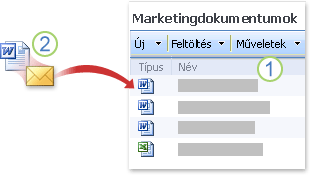
1. a dokumentumok, vitafórum és a más tartalmak e-mailek küldésével.
2. A tartalom a listákba és tárakba kerül
Elemek hozzáadása egy Windows SharePoint Services 3.0 mailben webhely hasonlít a szokásos e-mail üzenet elküldése munkatárs vagy csoporthoz. Egy listát, amely e-mailt fogadjon van beállítva van a saját címére, és csak olyan az e-mail címet az üzenetet , illetve Másolatot kap mezőben.
Alapértelmezés szerint az alábbi listákat és tárakat Windows SharePoint Services 3.0 beállítható úgy, hogy e-mailt fogadjon:
-
Vitafórumok: A csoport e-mail vitafórumok – egy helyen, hogy tallózhat, és keresse meg az üzenetek és a kapcsolódó fájlok könnyebben is rögzíthet.
-
Hirdetmények Hirdetmények küld a csoport, amikor e-mailek automatikus hozzáadása a hirdetmények a Hirdetmények lista a Windows SharePoint Services 3.0 webhelyen is használhatja.
-
Naptárak Naptári elemek, például az értekezlet-összehívások mailben küld a csoport is lehet küldeni a naptár Windows SharePoint Services 3.0 webhelyen. Ha a Windows SharePoint Services 3.0 naptár fogadhat e-maileket, megjelenik a naptár összes elemének egyszerre – a webhelyen, a naptár a csapat felvett az elemeket, valamint az elemeket, amelyeket az emberek mailben küldött.
Megjegyzés: Naptárelem küldéséhez Windows SharePoint Services 3.0 webhelyre az e-mailek alkalmazás Windows SharePoint Services szolgáltatással kompatibilis kell lennie, vagy támogatnia kell az iCalendar formátumban, amely sok, Internet mail támogató e-mail alkalmazások által használt formátumot.
-
Dokumentumtárak Dokumentumok elküldheti e-mailben mellékletként egy dokumentumtárba, e-mailt fogadjon van beállítva. Nincs szükség az való váltáshoz Windows SharePoint Services 3.0, keressen a dokumentumot, és elhelyezheti a tárban. Is megadhatja, hogy miként mailben elküldött dokumentumok verzióinak kezelése.
-
Képtárak Képek elküldheti e-mailben mellékletként a képtár található, e-mailt fogadjon van beállítva. Ha például küld egy termék bevezetése képeinek egy kollégának, miközben Ön nem érhető el az office, ha nincs is az a képtár található, a képek feltöltése megnyitásához. Ehelyett az e-mail címet, a tár is meg az üzenetet.
-
Űrlaptárak Befejezett űrlap, például egy távolléti jelentés vagy költségelszámolás, elküldheti e-mailben küld egy.
-
Blogok Blog (blog) listába mailben közzé. Nem tudja hozzáadni megjegyzések blogbejegyzésbe az e-mailek.
A listák, amelyek e-mailt fogadjon vagy e-mail címét, a listák beszerzéséhez engedélyezett, olvassa el a webhelytulajdonosok vagy a rendszergazda.
Megjegyzések:
-
Bizonyos listák, mint a hirdetmények és vitafórumok, beállíthatók értekezlet összehívás elfogadására. Ezek a listák csak az értekezlet összehívás szövegét tárolják. Az értekezlet összehívás naptár formában történő tárolásához azt naptár listára kell küldenie.
-
Lehetséges, hogy más listák és tárak is fogadhatnak e-mailt. További információt a rendszergazdától kaphat.
-
Értekezlet-munkaterületi webhelyek listáiban tartalom nem hozzáadása e-mailek küldése.
Mielőtt e-mailt küldjenek a listában vagy tárban, kell tudnia, hogy a listában vagy tárban van beállítva e-mailt fogadjon és majd szerezze be a cím attól a személytől, aki beállította a listát vagy tárat. Hajtsa végre a kívánt műveletet:
-
Attól függően, hogy a helyzet az e-mail címet, a lista vagy tár a címjegyzék a levelezőprogram megjelenhetnek. Ha nem látható, szüksége szerezze be a cím attól a személytől, aki beállította a listát vagy tárat. Felveheti azt az e-mailek alkalmazás, a partnerek listára, hogy később könnyen megtalálja.
-
A webhely-tulajdonosi előfordulhat, hogy hozzáadta az e-mail címet, a lista vagy tár leírását. A leírás jelenik meg, csak az a cím alá.
-
Ha a leírása nem jelenik meg az e-mail címet, a lista vagy tár, is használhatja az alábbi eljárás a listát vagy tárat, e-mailek beállításainak megtekintése Ha jogosult beállításainak megtekintése:
-
Ha a lista vagy tár még nincs megnyitva, kattintson a nevére a Fontos rovatok sávon.
Ha a kívánt lista vagy tár neve nem jelenik meg, kattintson a Teljes webhelytartalom megjelenítése parancsra, majd kattintson a lista vagy tár nevére.
-
Hajtsa végre a megfelelő műveletet:
-
Kattintson a Beállítások menü

-
Blog esetén a Rendszergazdai hivatkozások szakaszban kattintson a Hozzászólások kezelése elemre a hozzászóláslista megjelenítéséhez. Kattintson a Beállítások menü Lista beállításai parancsára.
-
-
Ha a lista vagy tár számára engedélyezett a fogadhat e-maileket, a címe a Lista információtaz E-mail címjelenik meg.
-
-
Előfordulhat, hogy a csoport is nevű egy SharePoint-csoport, amely lehetővé teszi, hogy a tagok levelek küldése egymással a saját e-mail listában. A SharePoint-csoport címét tartalmazhatnak a listák vagy tárak címéről, hogy az e-mailt küldjenek a SharePoint-csoportnak a tagjai, ha az elemek automatikusan megjelennek a Windows SharePoint Services 3.0 webhelyen. Például a csapat SharePoint-csoport mellékletként is elküldheti a szerződést, és a szerződés is megjelenik, a csapat dokumentumtárban.
Ha a SharePoint-csoport e-mail címét nem találja az e-mail alkalmazás címjegyzékében, akkor a webhely tulajdonosától kell megszereznie, majd célszerű azt az e-mail alkalmazás személyes címjegyzékébe felvenni, hogy később kéznél legyen.
Megjegyzés: A lista vagy tár korlátozhatják a küldésre jogosultak e-mail elemek, attól függően, hogy a rendszergazda állította. A lista vagy tár előfordulhat, hogy elfogadása tagjai a webhelynek, akik csak elemet, vagy a további korlátozások. További tudnivalókért lásd: a webhely-tulajdonosi vagy a rendszergazda.
Tipp: Ha egyéni levelezési küld, de is szeretné, hogy elem hozzáadása listához vagy tárhoz, az e-mail címet, a lista vagy tár is felvehet az üzenet a Másolatot kap mezőben.
-
Készítse elő el szeretné küldeni a következő módon elemet a levelezőprogramban:
-
Egy vitafórum elem elküldéséhez vagy egy elem a csapat blogjára (weblog) való továbbításához illessze a tartalmat az üzenet törzsébe.
-
Naptárelem küldéséhez küldjön egy értekezlet-összehívás vagy találkozó a levelezés és naptár alkalmazásból.
-
Egy kép, űrlap vagy dokumentum elküldéséhez adja a kívánt elemet mellékletként az üzenethez.
-
Szokásos e-mail üzenet vagy válasz küldéséhez helyezze a tartalmat az üzenet törzsében, ahogyan bármely e-mailt.
-
-
A Címzett vagy Másolat mezőbe írja be a lista vagy a tár e-mail címét.
Ha a lista már része SharePoint-csoportnak, akkor hozzáadhat tartalmat a listához vagy tárhoz a SharePoint-csoportnak küldött e-mail üzenettel. További információért forduljon a webhely tulajdonosához vagy a rendszergazdához.
-
Küldje el az üzenetet. A legtöbb e-mailek alkalmazásban kattint, küldje el szeretné elküldeni az üzenetet.










